Photoshop把古风人像转成水彩画效果(3)
文章来源于 摄影社区,感谢作者 real晨 给我们带来经精彩的文章!设计教程/PS教程/照片处理2018-09-25
3、整体调色 分析:对比不够明显,增加对比,让画面颜色更丰富 1、用色彩平衡工具统一画面整体颜色,中间调加红加绿加蓝,高光减红减蓝 ,阴影加红加绿加蓝,具体参数如下: 2、用可选颜色工具,中性色减青加洋红减
3、整体调色
分析:对比不够明显,增加对比,让画面颜色更丰富
1、用色彩平衡工具统一画面整体颜色,中间调加红加绿加蓝,高光减红减蓝 ,阴影加红加绿加蓝,具体参数如下:
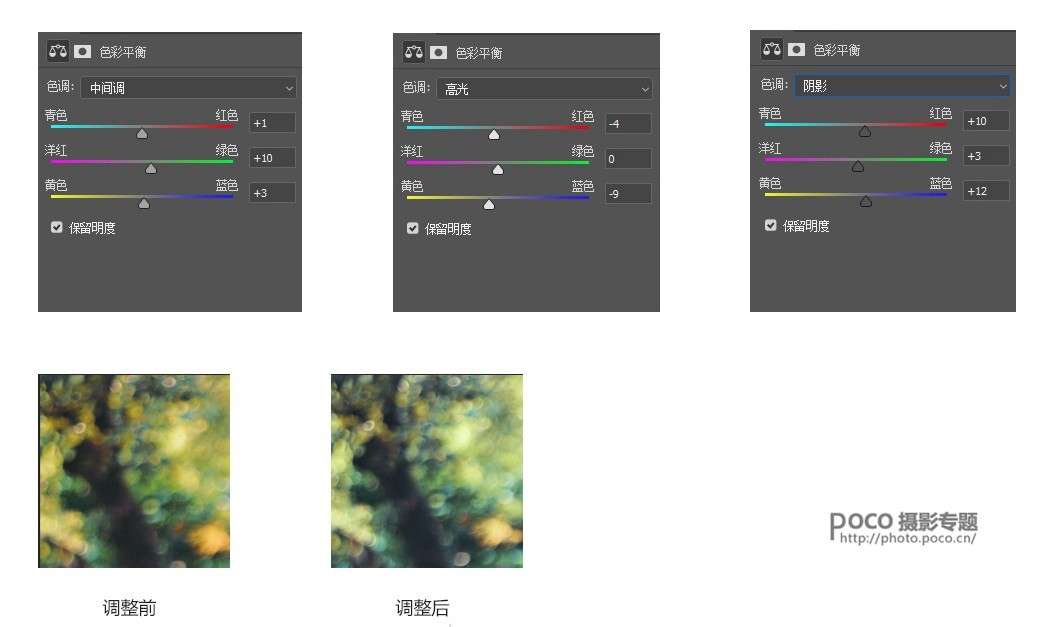
2、用可选颜色工具,中性色减青加洋红减黑,蓝色减青减洋红加黄减黑,黄色加洋红加黄,具体参数如下:
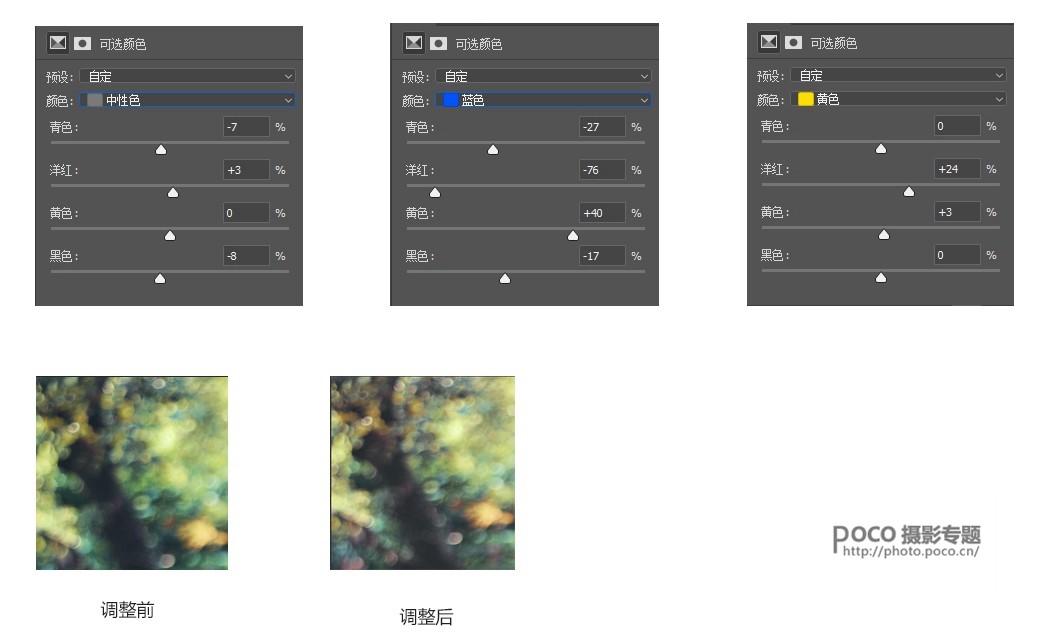
3、用自然饱和度工具,增加画面饱和度,具体参数如下:
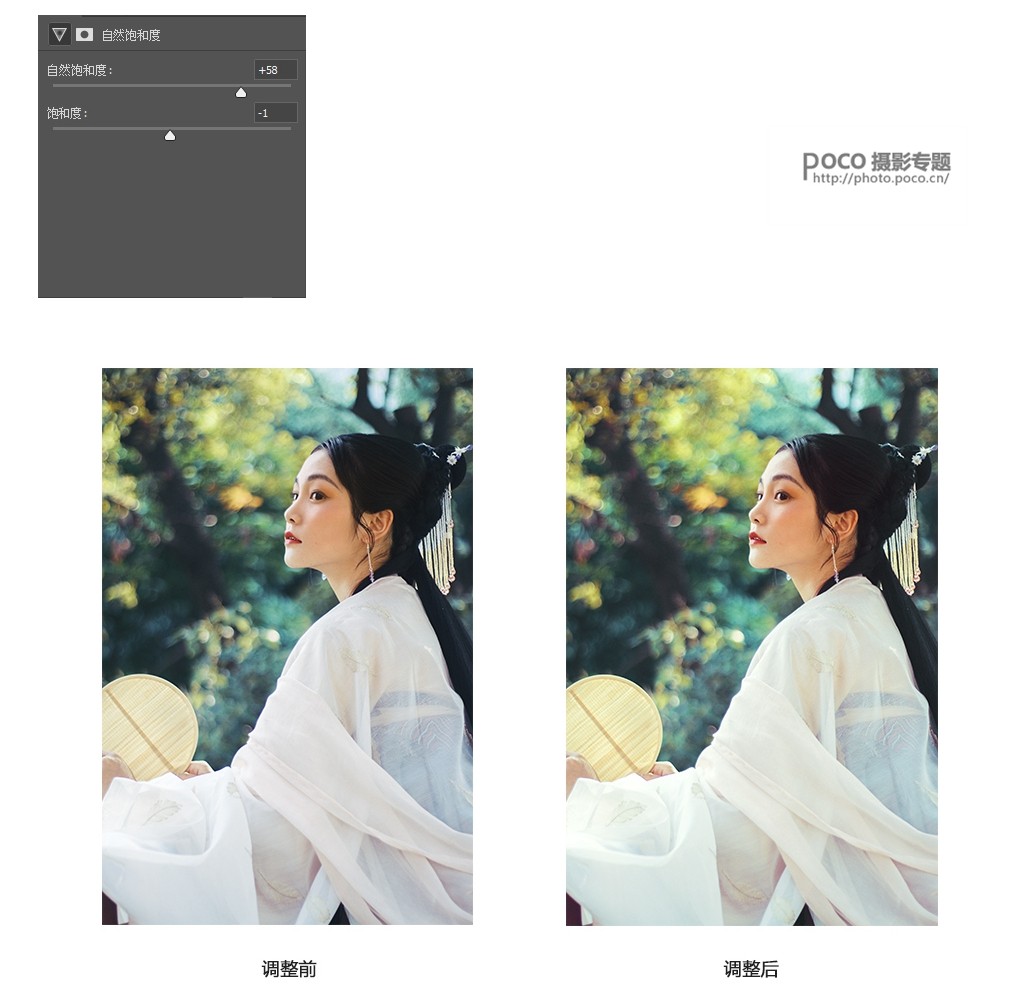
4、面部调色
分析:肤色偏红,调整为偏黄,与背景做冷暖对比
1、用可选颜色工具里面的红色,减洋红加黄,具体参数如下:
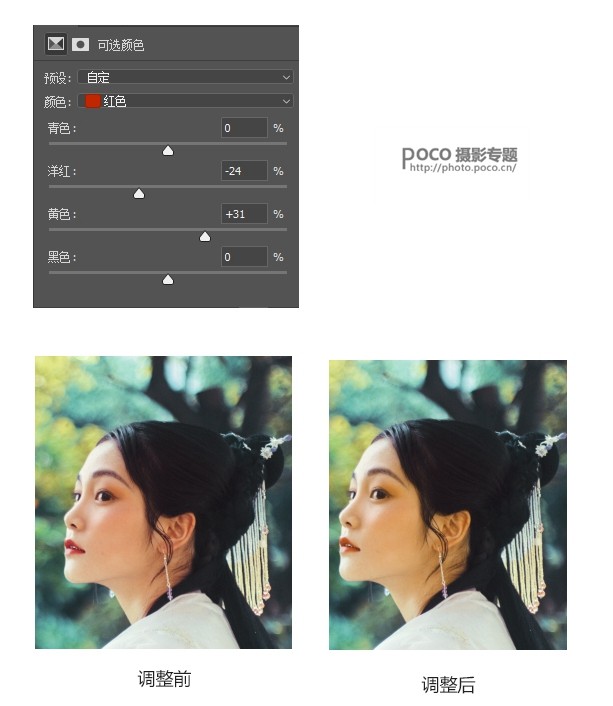
2、用曲线工具提亮高光阴影中间调,具体参数如下:
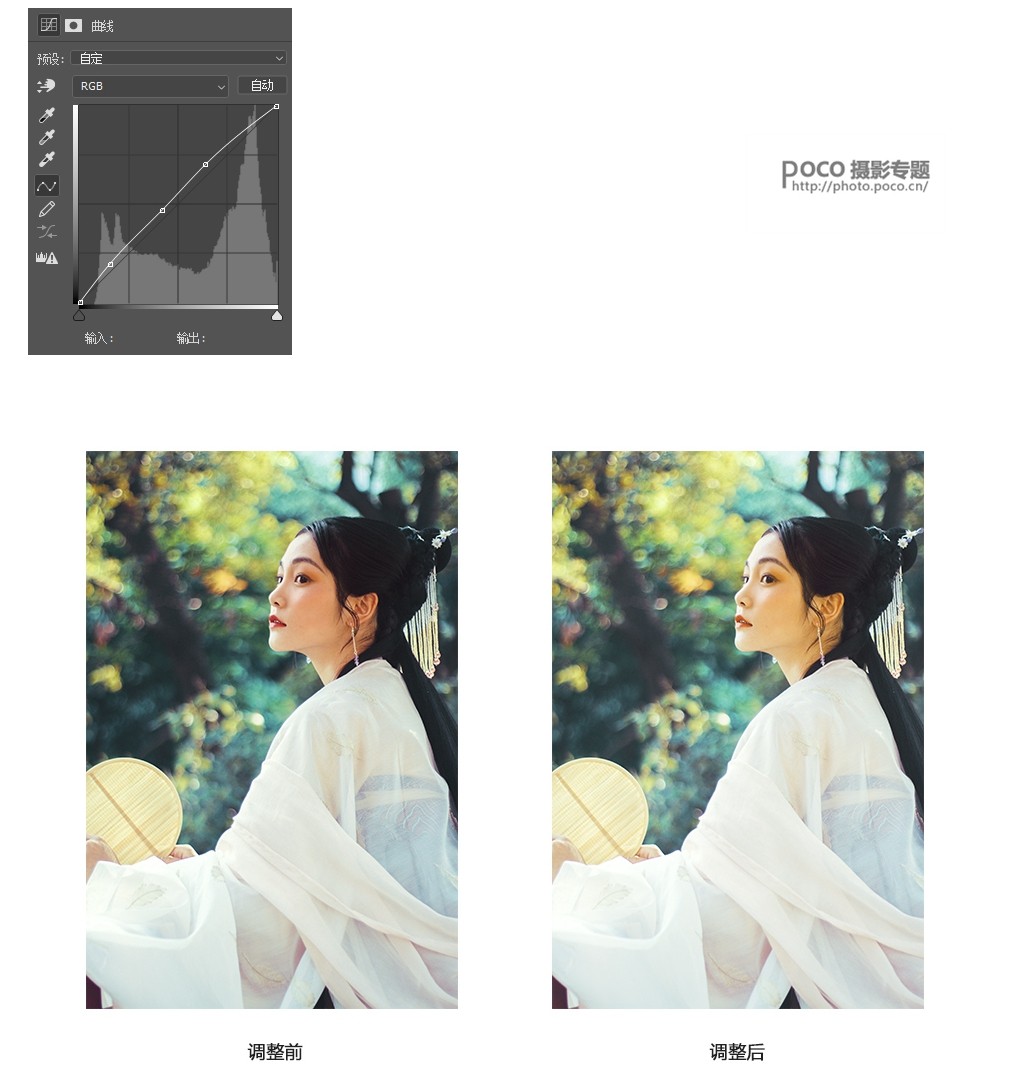
5、细节调整
分析:发型眉毛修饰
1、用液化工具修整眉毛粗细,用仿制图章工具修饰发型一些空缺部分,用修补工具修整皮肤瑕疵,用dr3磨皮插件统一肤色,用画笔磨皮来统一面部色调:
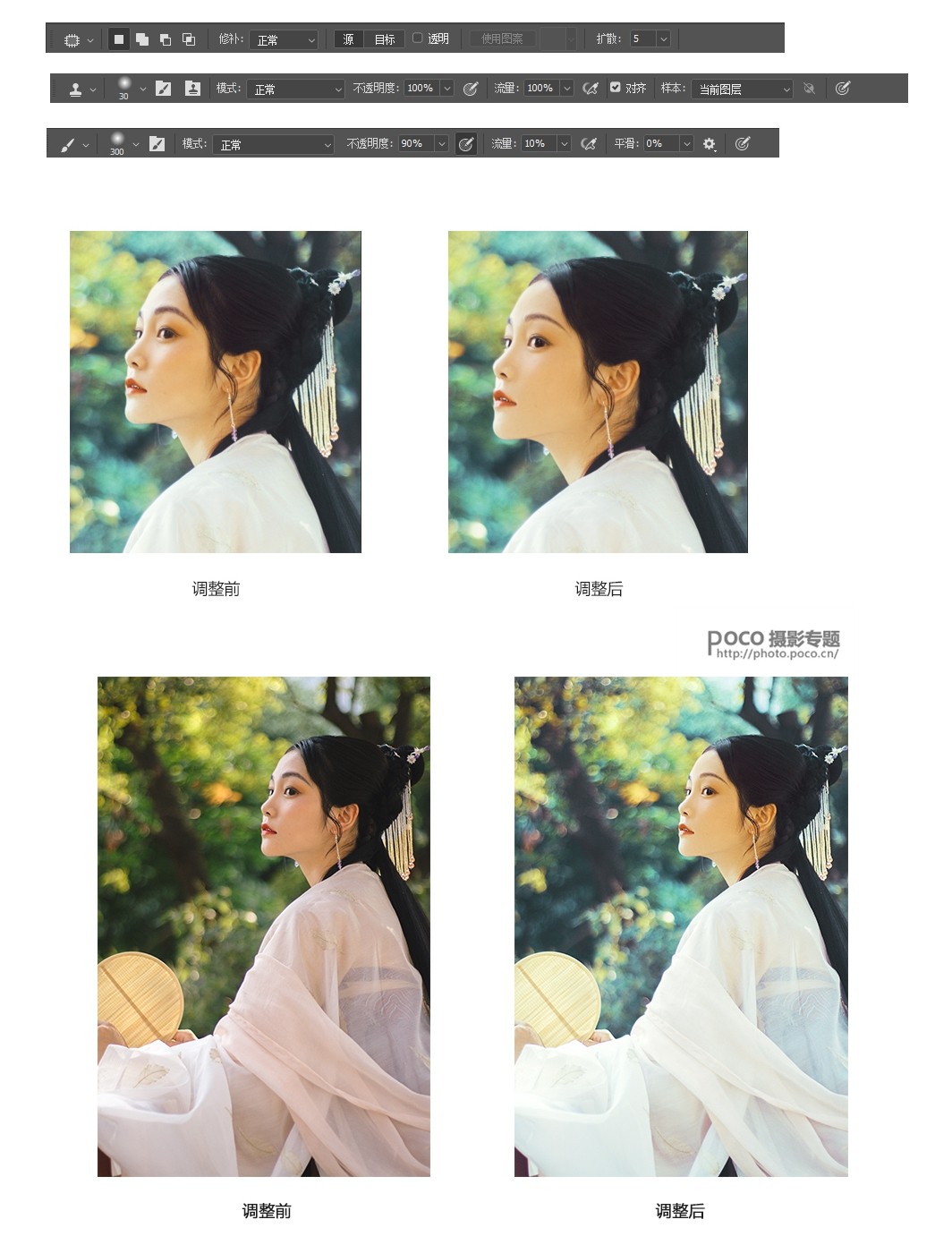
最终就完成啦!对比图如下:

看到最后的对比图,大家可能也喜欢原图,说实话,其实我也挺喜欢原图,但是喜欢之余,其他的调色思路也是可以勇敢尝试的。
 情非得已
情非得已
推荐文章
-
 Photoshop制作唯美可爱的女生头像照片2020-03-17
Photoshop制作唯美可爱的女生头像照片2020-03-17
-
 Photoshop快速给人物添加火焰燃烧效果2020-03-12
Photoshop快速给人物添加火焰燃烧效果2020-03-12
-
 Photoshop调出人物写真甜美通透艺术效果2020-03-06
Photoshop调出人物写真甜美通透艺术效果2020-03-06
-
 Photoshop保留质感修出古铜色人像皮肤2020-03-06
Photoshop保留质感修出古铜色人像皮肤2020-03-06
-
 Photoshop制作模特人像柔润的头发效果2020-03-04
Photoshop制作模特人像柔润的头发效果2020-03-04
-
 古风效果:用PS调出外景人像中国风意境效果2019-11-08
古风效果:用PS调出外景人像中国风意境效果2019-11-08
-
 插画效果:用PS把风景照片转插画效果2019-10-21
插画效果:用PS把风景照片转插画效果2019-10-21
-
 胶片效果:用PS调出人像复古胶片效果2019-08-02
胶片效果:用PS调出人像复古胶片效果2019-08-02
-
 素描效果:用PS制作人像彩色铅笔画效果2019-07-12
素描效果:用PS制作人像彩色铅笔画效果2019-07-12
-
 后期精修:用PS给人物皮肤均匀的磨皮2019-05-10
后期精修:用PS给人物皮肤均匀的磨皮2019-05-10
热门文章
-
 Photoshop利用素材制作炫丽的科技背景2021-03-11
Photoshop利用素材制作炫丽的科技背景2021-03-11
-
 Photoshop使用中性灰磨皮法给人像精修2021-02-23
Photoshop使用中性灰磨皮法给人像精修2021-02-23
-
 Photoshop制作水彩风格的风景图2021-03-10
Photoshop制作水彩风格的风景图2021-03-10
-
 Photoshop制作创意的文字排版人像效果2021-03-09
Photoshop制作创意的文字排版人像效果2021-03-09
-
 Photoshop制作逼真的投影效果2021-03-11
Photoshop制作逼真的投影效果2021-03-11
-
 Photoshop制作故障干扰艺术效果2021-03-09
Photoshop制作故障干扰艺术效果2021-03-09
-
 Photoshop制作被切割的易拉罐效果图2021-03-10
Photoshop制作被切割的易拉罐效果图2021-03-10
-
 Photoshop制作人物支离破碎的打散效果2021-03-10
Photoshop制作人物支离破碎的打散效果2021-03-10
-
 Photoshop制作逼真的投影效果
相关文章1362021-03-11
Photoshop制作逼真的投影效果
相关文章1362021-03-11
-
 Photoshop制作人物支离破碎的打散效果
相关文章752021-03-10
Photoshop制作人物支离破碎的打散效果
相关文章752021-03-10
-
 Photoshop制作被切割的易拉罐效果图
相关文章852021-03-10
Photoshop制作被切割的易拉罐效果图
相关文章852021-03-10
-
 Photoshop制作水彩风格的风景图
相关文章1832021-03-10
Photoshop制作水彩风格的风景图
相关文章1832021-03-10
-
 Photoshop制作创意的文字排版人像效果
相关文章1802021-03-09
Photoshop制作创意的文字排版人像效果
相关文章1802021-03-09
-
 Photoshop制作故障干扰艺术效果
相关文章1032021-03-09
Photoshop制作故障干扰艺术效果
相关文章1032021-03-09
-
 Photoshop使用中性灰磨皮法给人像精修
相关文章1932021-02-23
Photoshop使用中性灰磨皮法给人像精修
相关文章1932021-02-23
-
 Photoshop快速制作数码照片柔焦艺术效果
相关文章6332020-10-10
Photoshop快速制作数码照片柔焦艺术效果
相关文章6332020-10-10
